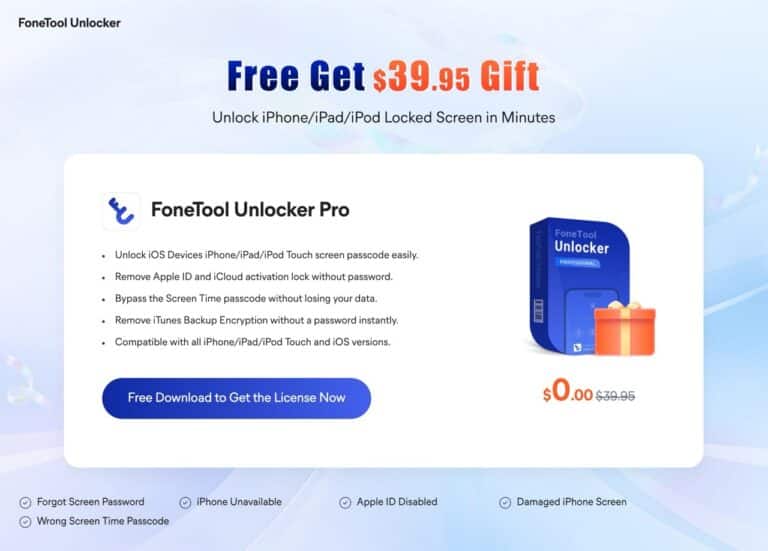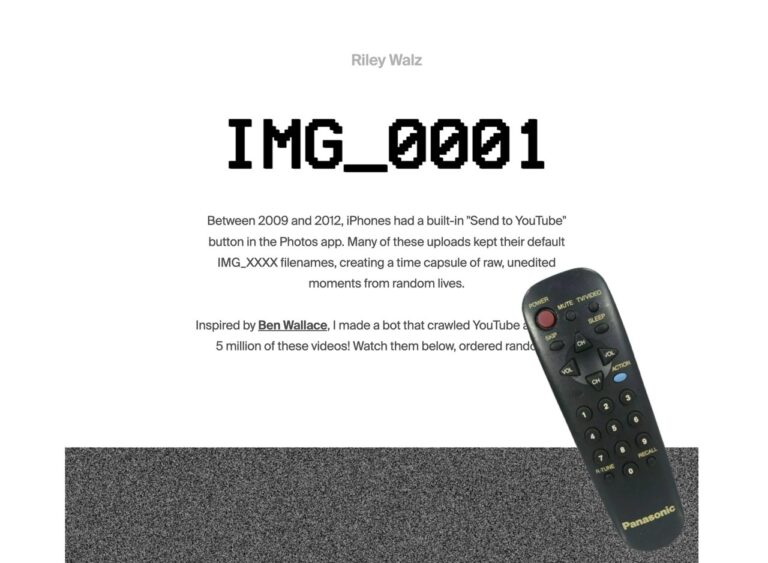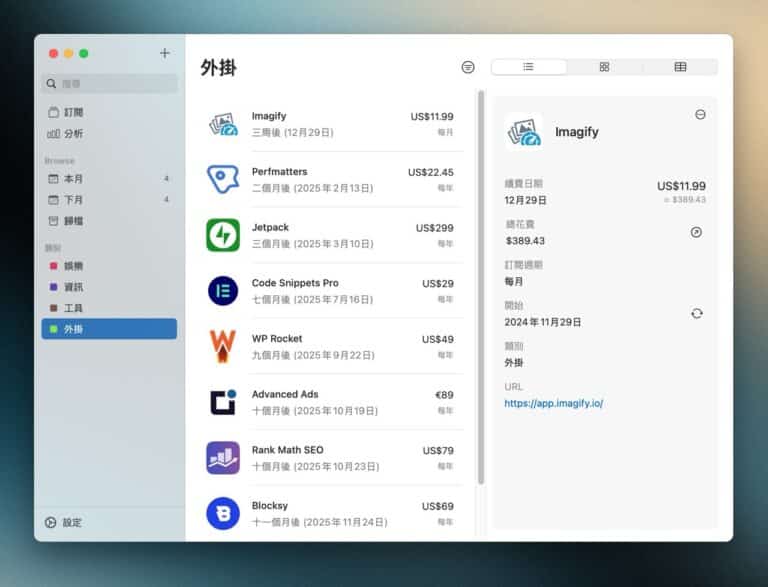前幾天我們已經介紹過 Digg Reader 這款介面乾淨簡潔的 RSS 閱讀器,如果你手邊有 iPhone / iPad 的話,不妨去下載一下 Digg Reader for iOS 應用程式,讓你直接從行動裝置和平板電腦裡閱讀自己訂閱的資訊。
Digg Reader 目前已經推出 iPhone / iPad 適用的 App ,本身操作方式容易上手,而且介面也是依照 Digg Reader 的配色所設計,看起來賞心悅目,也可以調整文字大小,自動辨識你所在位置的光線是否充足,以切換到更適合閱讀的模式。Digg Reader 內建 Digg 功能、分享、以及將待讀內容加到稍後閱讀清單等功能。
在我嘗試以 iPhone 及 iPad 的 Digg Reader 進行幾次的閱讀後,決定要把畫面擷取下來,然後寫這篇介紹,除了 Feedly 之外,Digg Reader 也是我認為相當值得一用的網頁端 RSS 閱讀器。
應用程式資訊
應用程式名稱:Digg
官方網站:https://digg.com/reader
下載 Digg 應用程式:下載 iOS 版
Digg Reader for iOS 介紹
在 Digg 應用程式登入後就可以使用 Digg Reader 功能,剛開啟時首頁也會推薦你一些適合閱讀的內容,不過大多數都是英文居多。
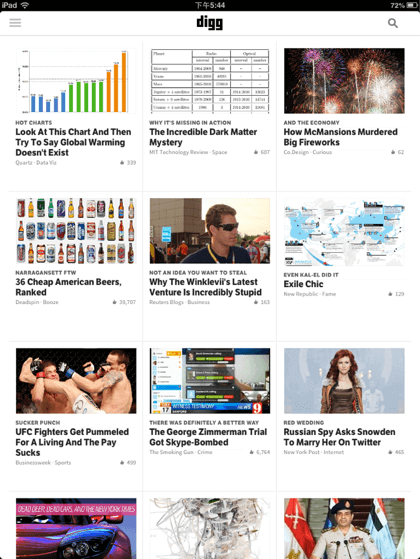
點擊左上角的圖示,開啟左側選單後,點擊下方的「設定」。
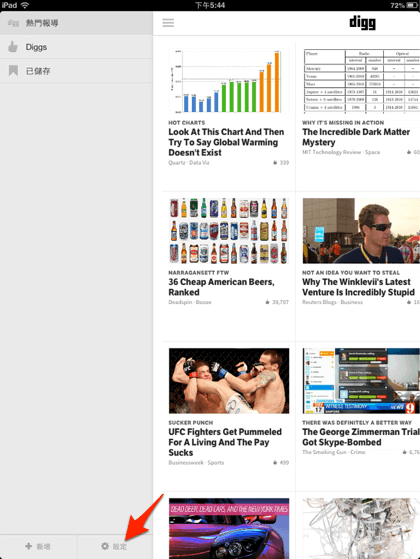
然後登入你的帳戶,可以使用 Facebook、Twitter 或 Google 登入,在 Digg Reader 裡可以連結這些服務。
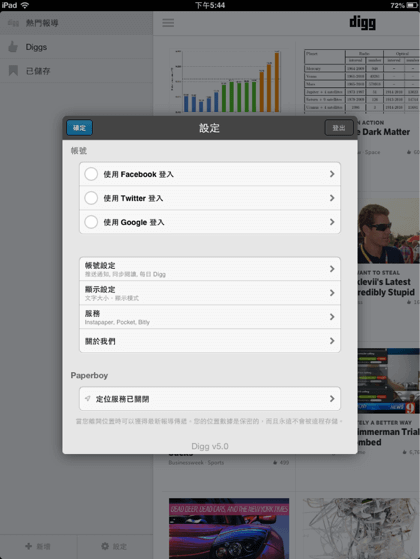
在顯示設定裡,可以選擇要顯示亮色或暗色佈景,我個人覺得暗色的閱讀起來比較不會讓眼睛疲勞,或者你可以選擇「自動」,就會依照你的環境亮度來自動調整。
Digg 的另一項特色是可以調整文字大小,我習慣切成「大」,在中文閱讀時比較舒服。

登入 Digg Reader 後就可以開始瀏覽 RSS 項目了,左側會變成你所訂閱的 RSS 來源以及設定的分類。
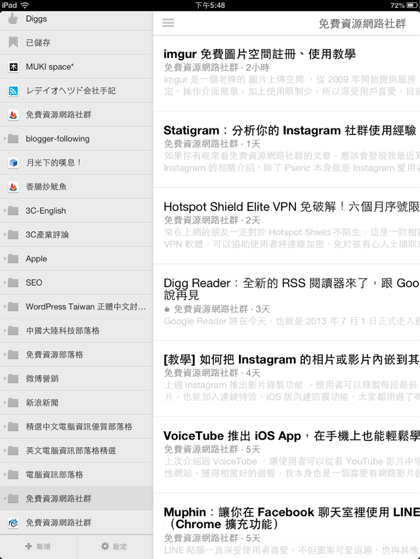
這是 Digg Reader for iOS 的文章頁面設計,包括縮圖、以及一小段的摘要會顯示在上頭,使用者可以很方便找到自己想要閱讀的內容。
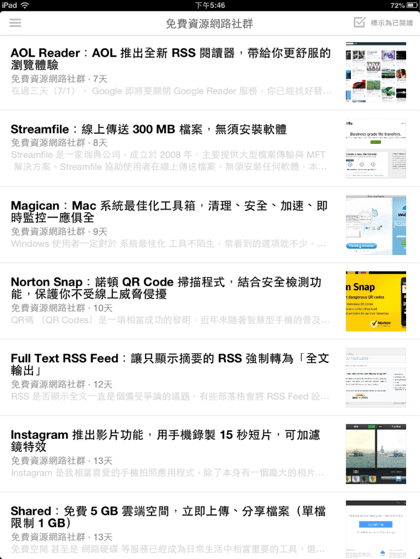
從文章頁面也可以直接滑動,來開啟 Digg 選單,包括 Digg、儲存、分享或是加入 Pocket ,操作上也還蠻順手、順暢。
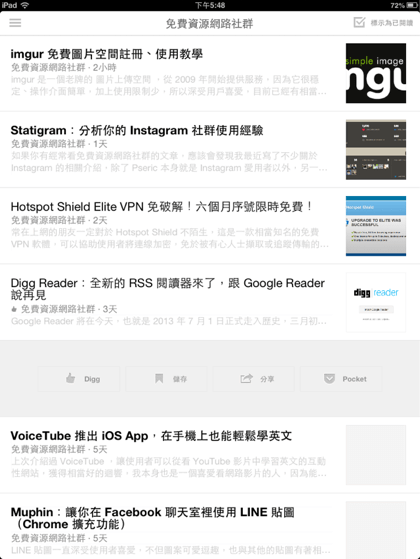
開啟閱讀功能後,可以看到文章的排版、文字大小和間距都相當不錯,閱讀起來感覺也相當舒適,即使閱讀中文內容也沒問題。
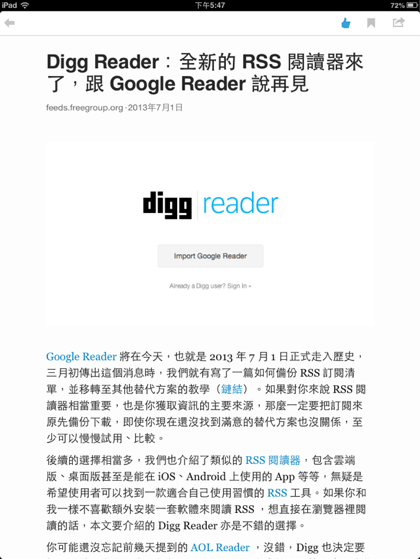
Digg Reader 右上角亦可以 Digg、稍後閱讀,或是以郵件、Twitter、Facebook 等方式進行文章分享。
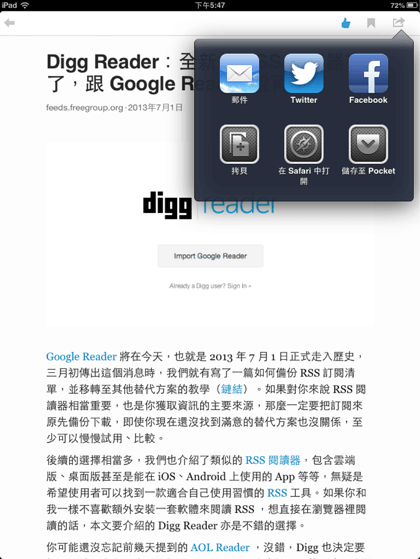
如果你對於 Digg Reader 有興趣的話,也可以參考我之前寫的另外一篇介紹「Digg Reader:全新的 RSS 閱讀器來了,跟 Google Reader 說再見」,截自目前為止 Digg 尚未推出 Android App, 不過應該指日可待。